Sida loo muujiyo oo loogu shaqeeyo daaqado badan oo Word ah
Microsoft Word , waxaad ku soo bandhigi kartaa daaqado badan, waxaadna furi kartaa daaqado badan oo arki kara dukumeenti isku mid ah. Aaladaha erayadu(Word) waxay kuu oggolaanayaan inaad furto daaqad cusub, habayso daaqadda, kala qaybsanto, oo aad aragto daaqadaha dhinac dhinac ah. Tababarkan, waxaan ku sharixi doonaa sida loo sameeyo.
- Sida loo furo daaqad labaad.
- Sida la isugu keeno laba ama in ka badan daaqadaha.
- Sida loo kala qaybiyo daaqada.
- Sida loo muujiyo daaqadaha dhinac dhinac.
Ku shaqaynta daaqadaha badan ee Word
Daaqaddu waa meel ka samaysan muraayadda kumbuyuutarka oo loo isticmaalo ujeeddo gaar ah; Badanaa waxay ka kooban tahay yaraynta ugu badnaan iyo badhanka xidhid.
1] Sida loo furo daaqad labaad

Guji tab View .
On the View tab ee kooxda daaqadda , dooro qalabka Daaqadda (Window)cusub(New Window ) .
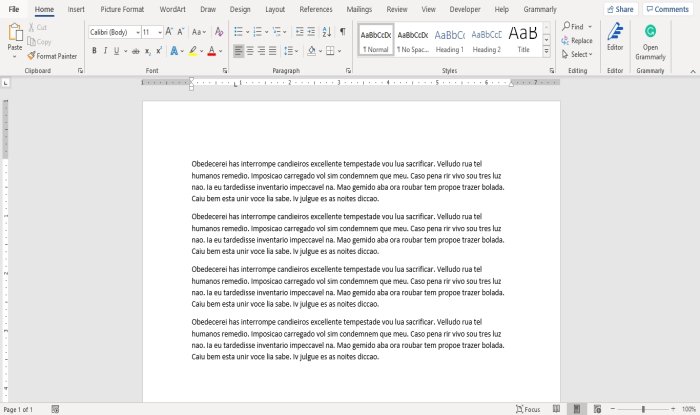
Qalabka Daaqadda Cusub(New Window) waxa ay u ogolaataa isticmaaluhu in uu furo daaqad labaad dukumeentigu si uu isticmaaluhu isku mar u shaqeeyo daaqad kale.
Waxaad wax ka beddeli kartaa dukumeentiga haddii aad rabto.
2] Sida(How) la isugu keeno laba ama in ka badan daaqadaha

On the View tab ee kooxda daaqadda(Window) , guji Arrange All qalab.

Markaad gujiso Arrange All Tool, daaqado badan ayaa soo bixi doona.
Qalabkii Arrange All wuxuu isku furayaa daaqadaha korkooda si aad u wada arki karto.
Si loo soo celiyo daaqadaha sidii caadiga ahayd, dhagsii badhanka Maximize ee dhanka midig ee sare ee daaqadda.
3] Sida loo kala qaybiyo daaqada

Dhinaca View tab ee kooxda daaqadda(Window ) , dhagsii aaladda Split ; waxay u kala qaybin doontaa daaqada laba daawashada dukumeenti isku mid ah.

Si aad meesha uga saarto kala qaybsanaanta daaqadda, dhagsii qalabka ka saar Split(Remove Split) ee kooxda daaqada(Window) . Daaqada waxay ku soo noqon doontaa sidii caadiga ahayd.
4] Sida(How) loo muujiyo daaqadda dhinac dhinac

On the View tab ee kooxda daaqadda(Window) , dooro Side by Side Tool.
Sanduuqa wada hadalka barbar dhig dhinaca dhinac(Compare Side by Side) ayaa soo muuqan doona, isagoo soo bandhigaya dukumeentiyada aad dhinac ka arki doonto, dooro dukumeentiga aad rabto inaad dhinac ka eegto, oo guji OK .

Waxaad arki doontaa labada daaqadood oo dhinacba dhinac ah.
Si aad daaqadu ugu soo noqoto sidii caadiga ahayd,guji aalada Daaqadda(Window) oo marlabaad dhag sii aalada Dhinac by Side(Side by Side)
Markaad gujiso Qalabka Side by Side , badhanka (Side by Side)Isku(Synchronous Scrolling) -xidhka ayaa si toos ah u shidmi doona, marka marka aad hal dukumeenti duudduubto, sidoo kale waxaad rogtaa kan kale.
Waxaan rajeynayaa in tani ay caawineyso; haddii aad wax su'aalo ah qabtid, fadlan faallo ka bixi hoos.
Hadda akhri(Now read) : Sida sawir loogu dhejiyo qaab Word ah(How to insert a Picture into a Shape in Word) .
Related posts
Sida loo isticmaalo dib u qor talooyinka Word ee codsiga mareegta
Excel, Word ama PowerPoint ma bilaabi karaan markii ugu dambeysay
Sida loo abuuro Buug yar ama Buug leh Microsoft Word
Sida loo damiyo calaamadaha Paragraph ee Microsoft Word
Qaababka qaan-sheegga ugu Fiican ee Word Online si loo abuuro qaan-sheeg ganacsi oo bilaash ah
Jarte waa Processor Word la qaadan karo oo sifo qani ah u leh Windows PC
Sida loo geliyo Xusuus-qorka Muusiga iyo Calaamadaha dukumeentiga Word
Sida loogu martiqaado qof inuu wax ka beddelo dukumeentiga Word ee iPadka
Sida loo tuso Higgaada iyo Qalabka Naxwaha ee Toolbar Helitaanka Degdegga ah ee Word
Sida loo maamulo Noocyada Dukumentiga ee Word
Sida loo bilaabo Word, Excel, PowerPoint, Outlook in Mode Safe
Sida loo barbar dhigo labada dokumenti ee Word iyo muujinta kala duwanaanshaha
Sida loo geliyo qoraalka faylka Word ee daabacaadda daabacaha
Sida loo soo dejiyo Bogagga Xuduudaha ee Microsoft Word bilaash
Sida loogu raadiyo Templates Online gudaha Microsoft Word
Sida loo sameeyo flyer gudaha Microsoft Word
Sida loo sawiro Microsoft Word iyadoo la isticmaalayo qalabka tab ee sawir
Waa maxay faylka ASD iyo sida loo furo Microsoft Word?
Sida hal mar looga saaro dhammaan jebinta qaybta Word
FocusWriter waa Processor-hawleed bilaash ah oo aan leexleexasho lahayn
